ドライバーの切りかえや登録を行います。ドライバーを登録することで、マルチメディアの個人設定をドライバーごとのマイセッティングとして保存できます。
-
メインメニューの[
 ]にタッチします。
]にタッチします。
-
サブメニューの[
 ](ドライバー名称/車両名称)または[
](ドライバー名称/車両名称)または[ ][ゲスト]にタッチします。
][ゲスト]にタッチします。
-
各項目を設定します。
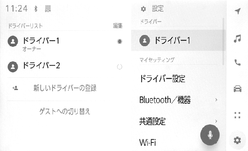
設定項目 内容 「ドライバーリスト」 車両に登録されているドライバーがリストで表示されます。 希望のドライバー名にタッチして、利用するマイセッティングを切りかえることができます。ドライバー設定画面で[パスワードによる設定ロック]をONにしている場合は、パスワードの入力が必要です。
[編集]にタッチして、登録済みのドライバーを削除できます。(ゲストモードでは表示されません。)
[  ][新しいドライバーの登録]
][新しいドライバーの登録]新しいドライバーを登録します。登録するドライバーが、既に他の車両でドライバー登録をしている場合は、他の車両で設定した一部のマルチメディア設定を引き継ぐことができます。
[ゲストへの切り替え] ゲスト用のドライバー設定に切りかえます。ドライバー設定画面で[パスワードによる設定ロック]をONにして使用することをおすすめします。(ドライバーの特定方法を設定する)
ゲストドライバー設定を使用することで、マイセッティングに保存されない個人設定を行うことができます。他人に車両を預ける場合は、[ゲストへの切り替え]にタッチすることで機器の個人特定が無効になり、検索履歴や個人設定などのプライバシー情報を守ることができます。検索履歴や個人設定以外のマイセッティングは、ゲストのマイセッティングに引き継がれます。
知識
走行中は安全のため、操作を行うことができません。

 ]
] ]
]